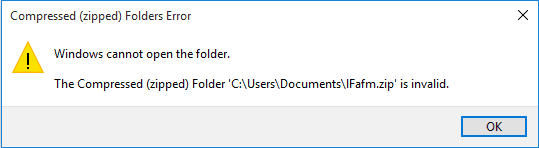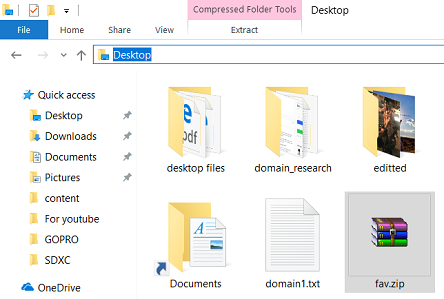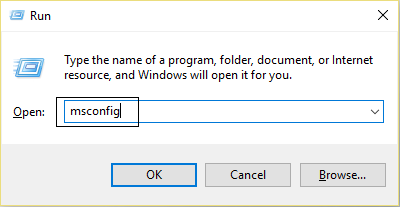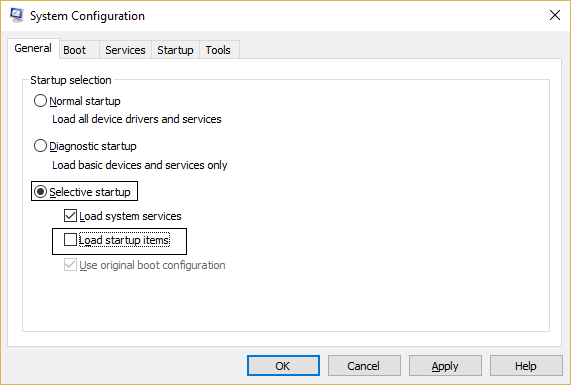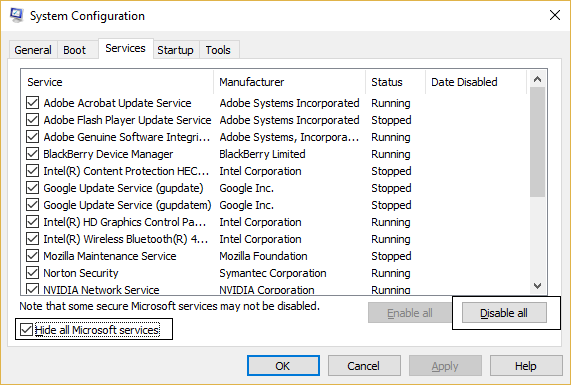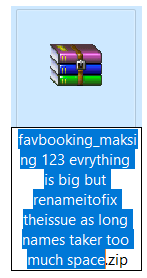Reparar Windows no puede completar el error de extracción: Al intentar extraer el contenido de un archivo zip, es viable que se encuentre con el siguiente mensaje de error “Windows no puede completar la extracción. No se pudo crear el archivo de destino «. y para resolver este problema, siga esta guía. Ahora hay otras variaciones de este error, como «La carpeta comprimida (comprimida) no es válida» o La ruta de destino es demasiado larga, o La carpeta comprimida comprimida no es válida, etc.
Además es viable que reciba cualquiera de los mensajes de error anteriores al intentar comprimir un archivo o al extraer el contenido de un archivo comprimido. Entonces, sin renunciar tiempo, veamos cómo reparar verdaderamente Windows no puede completar el error de extracción con la ayuda de el tutorial de solución de problemas que se enumera a continuación.
Windows no puede completar el error de extracción [SOLVED]
Asegúrese de crear un punto de restauración en caso de que algo salga mal.
Método 1: mueva el archivo zip a otra ubicación
Si se enfrenta al mensaje de error «Windows no puede completar la extracción. No se pudo crear el archivo de destino”, Entonces es viable que el archivo zip que está intentando abrir o extraer esté en el área protegida. Para solucionar este problema, básicamente mueva el archivo zip al escritorio, documentos, etc. Si esto no funciona, no se preocupe, básicamente siga el siguiente método.
Método 2: vea si puede abrir otro archivo zip
Lo más probable es que el Explorador de Windows se corrompa y es es por esto que que no puede entrar a sus archivos. Para asegurarse de que este sea el caso aquí, intente extraer cualquier otro archivo zip en diferentes ubicaciones en el Explorador de Windows y vea si puede hacerlo. Si otros archivos zip se abren correctamente, este archivo zip en particular puede estar dañado o no ser válido.
Método 3: ejecutar SFC y CHKDSK
1.Pulse la tecla de Windows + X y posteriormente haga clic en Símbolo del sistema (administrador).
2.Ahora escriba lo siguiente en el cmd y pulse enter:
Sfc /scannow sfc /scannow /offbootdir=c: /offwindir=c:windows (If above fails then try this one)
3.Espere a que finalice el procedimiento anterior y, una vez realizado, reinicie su ordenador.
4.A continuación, ejecute CHKDSK desde aquí Repare los errores del sistema de archivos con la utilidad Chequear disco (CHKDSK).
5.Deje que el procedimiento anterior se complete y reinicie nuevamente su ordenador para almacenar los cambios. Mira si puedes Reparar Windows no puede completar el error de extracciónSi no es así, continúe con el siguiente método.
Método 4: realizar un arranque limpio
1.Pulse la tecla de Windows + R y posteriormente escriba msconfig y pulse enter para Configuración del sistema.
2.En la pestaña General, elija Inicio selectivo y debajo asegúrese de que la opción «Cargar ítems de inicio”No está marcado.
3. Navegue a la pestaña Servicios y marque la casilla que dice «Ocultar todos los servicios de Microsoft.«
4.A continuación, haga clic en Desactivar todo lo que deshabilitaría todos los demás servicios restantes.
5. Reinicie su ordenador y compruebe si el problema persiste o no.
6. Una vez que haya acabado de resolver el problema, asegúrese de deshacer los pasos anteriores para iniciar su ordenador regularmente.
Vea si puede extraer el contenido del archivo zip en Clean Boot si es viable que alguna aplicación de terceros esté en conflicto con Windows. Solucione el problema a través de este método.
Método 5: corregir Los nombres de archivo serían demasiado largos para el destino
Si se enfrenta al mensaje de error anterior, entonces de forma clara indica que el nombre del archivo es demasiado largo, por lo tanto básicamente cambie el nombre del archivo zip a algo corto como test.zip y nuevamente intente entrar al archivo zip y vea si puede Reparar Windows no puede completar el error de extracción.
Método 6: Reparar La carpeta comprimida (zip) no es válida
Si se enfrenta al mensaje de error anterior, puede intentar usar aplicaciones de terceros para entrar al contenido del archivo zip. Pruebe el siguiente software de archivo zip:
Vea si puede comprimir o extraer el contenido del archivo zip usando cualquiera de los programas anteriores.
Recomendado:
Eso es todo lo que tienes con éxito Reparar Windows no puede completar el error de extracción pero si aún tiene alguna duda en cuanto a esta publicación, no dude en hacerla en la sección de comentarios.

![Windows no puede completar el error de extracción [SOLVED]](https://rmarketingdigital.com/wp-content/uploads/2021/04/Fix-Windows-cannot-complete-the-extraction-error-2350694.png)